iOS 10 esmane teavitusfunktsioon ei ole dramaatiliselt muutunud. Kui teie iPhone toetab 3D Touchi, on märguannete lugemine, vastuvõtmine ja neile vastamine peaaegu vaevatu! Mis puutub teatistesse, siis me kõik tahame, et need oleksid nutikamad, vähem tüütud, asjakohasemad ja olukorrateadlikumad. Teavitused on väga isiklikud.

Selles artiklis käsitleme mõningaid põhitõdesid teie iPhone'is märguannete seadistamise ja kasutamise kohta
seotud artiklid
- Teavituskeskuse haldamine oma iPhone'is
- Peatage teavitused MacBookides
- Korduvate märguannete parandamine Macis
Sisu
- Kiire rada
-
Märguannete seadistamine iPhone'is
- Teavitamise valikud
- Rakenduse märguannete konfigureerimine
- Bänner vs. Hoiatus
- Teavitused ja privaatsus teie iPhone'is
- 3D Touch muudab märguanded lihtsaks
- Pühkimine vs. Puudutage märguannete kuvamiseks
-
Märguanded ei tööta iPhone'is, kuidas parandada
- Teavituste tõrkeotsingu näpunäited
- iPhone'i meeldetuletuse teavitusprobleemid, näpunäited
- Seonduvad postitused:
Kiire rada
- Muutke rakenduste teavitusseadeid või universaalselt menüüs Seaded> Märguanded
- Värskendage teavituste privaatsust menüüs Seaded > Puute-ID ja pääsukood
- Kasutage 3D Touchi kiireks juurdepääsuks ilma praegusest rakendusest väljumata
- Tõrkeotsing käsuga Lähtestage kõik seaded ja lähtestage võrgusätted.
- Lülitage WiFi ja mobiilandmeside VÄLJA ja SISSE
Märguannete seadistamine iPhone'is
Oma iPhone'i või mõne muu iDevice'i rakenduste märguannete seadistamiseks puudutage lihtsalt Seaded > Teavitused > ja valige, millist rakendust soovite seadistada või kohandada. Enamik teavitusfunktsioone on peaaegu kõigi teie rakenduste jaoks samad. On erandeid, sealhulgas mõned rakendused, nagu Google Maps, mis pakuvad lisavalikuid, nagu näiteks sõnumite eelvaate kuvamine lukustuskuval lüliti Kuva lukustuskuval kaudu.
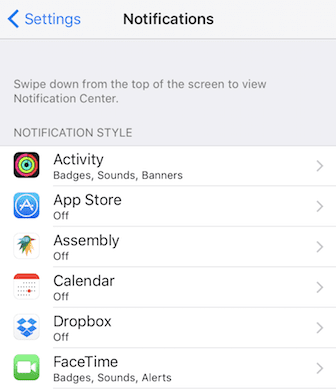
Teavitamise valikud
Selles menüüs Seaded saate välja lülitada ka kõik teatud rakenduse teavitused või valida teabe tüübid, mida soovite saada ja MITTE saada. Need valikud hõlmavad kuvamist teavituskeskuses, helisid, märgi rakenduse ikooni ja kuvamist lukustuskuval. Lülitage need vastavalt oma eelistustele SISSE või VÄLJA – see on üks paljudest viisidest, kuidas meie iSeadmed meid neid isikupärastama panevad.
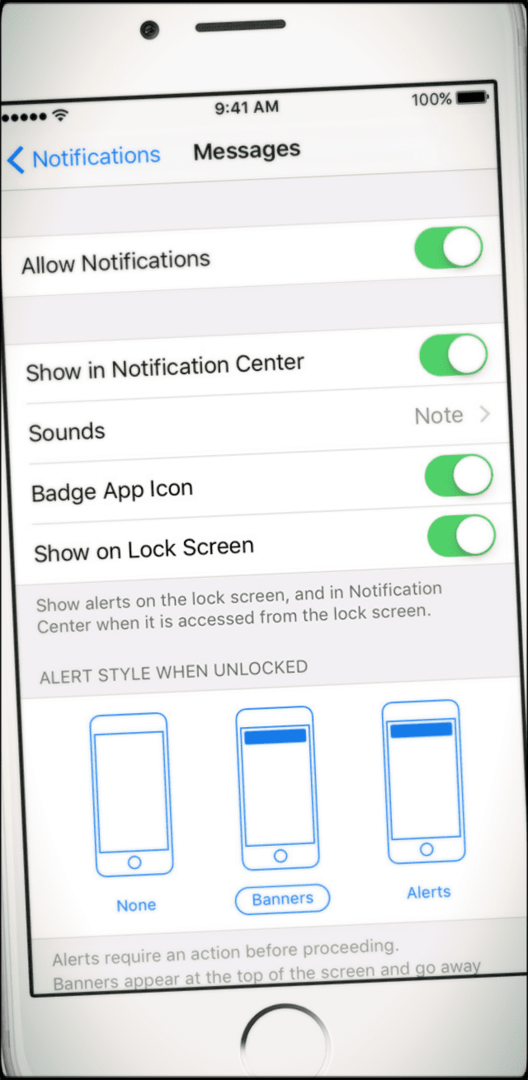
Rakenduse märguannete konfigureerimine
Ekraanil Seaded > Märguanded > Rakenduse saate lubada ja keelata rakenduse märguanded, lülitades sisse ja välja valiku „Luba märguanded“. Sellel ekraanil saate konfigureerida, kas soovite lubada rakendusel teid lukustuskuval teavitada, esitada hoiatuseks heli või näidata teile märk.
Lisaks saate valida, millist hoiatusstiili soovite näha, kui teie iDevice on lukust vabastatud. Valige puudub, bännerid või hoiatused. Jällegi, see kõik on teie valik.
Bänner vs. Hoiatus
Kui soovite, et rakenduse märguanded ilmuksid ekraani ülaossa, hoiataksid teid ja seejärel kaoksid, valige Bänner kui stiil. Kui soovite, et märguanded jääksid püsima, Märguanded teha parem valik.
Kui olete oma iOS-i hiljuti täiendanud ja teie märguanded ei kao, kontrollige rakenduses seadet. Kui määrate selle sättele Hoiatused, jäävad teie endised seaded sageli ümber, nii et muutke see käsitsi soovitud seadeks.
Teavitused ja privaatsus teie iPhone'is
Ülima konfidentsiaalsuse ja turvalisuse tagamiseks seadistage oma iPhone, et piirata juurdepääsu oma lukustuskuval olevatele märguannetele puudutades Seaded > Puute-ID ja pääsukood. Ja lülitage välja Siri, Teavituste, Rahakoti ja Sõnumiga vastamise valikud. Teie seaded jaotises Touch ID ja pääsukood alistavad iga üksiku rakenduse teavitusseaded mille lõite ja lubate juurdepääsu märguannetele alles pärast seda, kui teie iDevice on teie volikirjad kinnitanud.
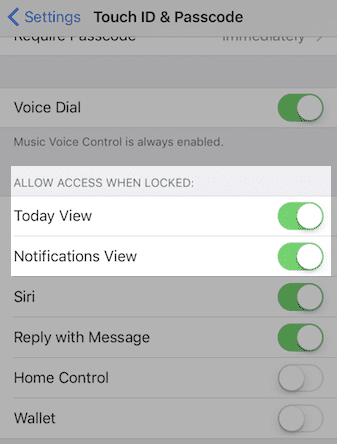
Samuti saate hallata oma privaatsust, muutes oma rakenduse luba kuvada lukustuskuval märguannete eelvaateid. Näiteks meilimärguannete puhul, kui valite suvandi Kuva eelvaated ja seejärel jaotises Meilivalikud valiku „Kui lukustamata”, mitte valikul „Alati”.
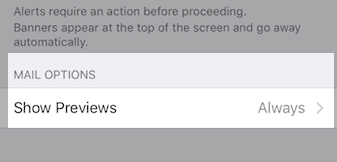
3D Touch muudab märguanded lihtsaks
3D-puuteseadmes teavitustega töötamine on palju parem. Teavitussündmusega seotud toimingute tegemiseks vajutage kindlalt teavitusekraanil või ekraani ülaosas bänneril olevat üksust. Seejärel jätkate sujuvalt sellega, mida tegite enne teatise saabumist. Selle teatise käsitlemiseks ei pea te isegi praegusest rakendusest lahkuma. Nii et jah, 3D Touchist on palju kasu!
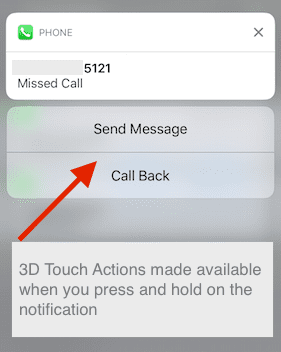
Kasutage 3D-puutefunktsiooni kõigi oma seadme märguannete eemaldamiseks. Teatiste rühma jaoks puudutage pealkirjast paremal olevat X-i. Puudutage valikut Tühjenda kõik märguanded ja ongi kõik!
Pühkimine vs. Puudutage märguannete kuvamiseks
Märguande käsitlemiseks pühkige lukustuskuval märguandeüksusel paremale. Teavitusekraani ja -keskusega töötades puudutate sellega töötamiseks üksust ennast. Sellel ekraanil pühkides avaneb vaade Tänane päev.
Märguanded ei tööta iPhone'is, kuidas parandada
Esiteks kontrollige, et te pole režiimis Mitte segada (DND). Avage Seaded > Mitte segada ja lülitage see VÄLJA, kui see on sisse lülitatud. Kuid mõnikord, kui seadistate kõik õiged seaded ja teie iPhone ei ole režiimis Mitte segada, ei tööta teie märguanded ikkagi soovitud viisil.
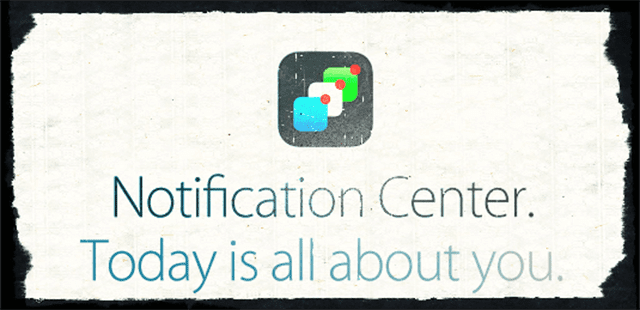
Teavituste tõrkeotsingu näpunäited
- Kui teil on märguannetega probleeme, on hea telefon taaskäivitada
- Proovige kustutada rakendus, millel on teavitusprobleemid, ja installige see uuesti, et näha, kas see töötab õigesti
- Kui teavitusprobleemid püsivad, lähtestage oma telefoni seaded, et veenduda, et teie rakendused ja märguanded ei kasuta vanu seadete andmeid. Avage Seaded > Üldine > Lähtesta > Lähtesta kõik sätted.
- Varundamine oma iPhone'i iCloudi või iTunesi abil enne kõigi seadete lähtestamist
- Võrguseadete lähtestamine (Seaded > Üldine > Lähtesta > Võrguseadete lähtestamine)
- Lülitage nii WiFi (Seaded > WiFi) kui ka mobiilne andmeside (Seaded > Mobiilside > Mobiilne andmeside) VÄLJA ja seejärel uuesti SISSE
- Valige Google'i DNS-i või Avage DNS-i seaded.
- Avage Seaded > WiFi > Klõpsake oma võrgu nimel või selle kõrval olevat sinist „i”.
- Puudutage DNS
- Pange tähele praegused DNS-i numbrid ja kustutage need
- Google'i DNS-i jaoks sisestage "8.8.8.8, 8.8.4.4" või avatud DNS-i jaoks "208.67.222.222, 208.67.220.220".
- Kaks DNS-numbrit annavad teile esmase ja teisese serveri
Pidage meeles, et kõigi sätete lähtestamine ei eemalda teie isiklikke andmeid, nagu rakendused, fotod või kontaktid. Kuid see eemaldab kõik teie eelistused ja paroolid WiFi, Bluetoothi, Mitte segada, teavituste, üldise, helide, puutetundliku ID ja privaatsuse jaoks. Nii et pärast kõigi sätete lähtestamist peate need asjad uuesti üles seadma. Siiski näib, et Reset All töötab paljude inimeste jaoks teavitusprobleemide lahendamisel, nii et see on vaeva väärt!
iPhone'i meeldetuletuse teavitusprobleemid, näpunäited
- Üks erand sellest on meeldetuletuste kasutamine koos märguannetega. Mitmed kasutajad kogevad jätkuvalt meeldetuletusrakendusega teavitusprobleeme ja see viga jääb püsima ka pärast toimingu „Lähtesta kõik seaded” proovimist.
- Kui olete oma iPhone'i vaikse režiimi sisse lülitanud, võib see mõnikord need meeldetuletusmärguanded kustutada. Keelake oma vaikne režiim ja kontrollige meeldetuletusteateid. Kui teil on probleeme jagatud meeldetuletuste teatistega, keelake jagatud kalendri märguanded menüüs Seaded > Märguanded > Kalender > Jagatud ja taaskäivitage oma iPhone. Seejärel lubage jagatud kalendri märguanne uuesti. Tundub, et see parandus töötab paljude inimeste jaoks.
- Kui märguannetele vastamisel esineb viivitusi, on see probleem iOS-i versioonis 10.2 parandatud. Nüüd, kui klõpsate esimest korda teatisel, ei tohiks olla mingeid viivitusi. See töötab lihtsalt paremini ja on palju sujuvam. Seega minge üle iOS 10.2-le või uuemale versioonile, kui teie iPhone kasutab vanemat versiooni
- Suutsin selle probleemi lahendada, kustutades ja uuesti installides kõik mõjutatud rakendused. See lähenemine on kummaline lahendus, kuid see töötas minu jaoks. Rakenduse uuemale versioonile värskendamisest ei piisanud – pidin selle eemaldama ja uuesti installima
- Tegin kõik, taastasin iCloudi varukoopiast ja installisin uuesti mõned rakendused. Asjad näivad nüüd hästi toimivat
Loodame, et need näpunäited olid teile kasulikud. Palun andke meile allolevates kommentaarides teada, kui teil on küsimusi või soovite jagada täiendavaid näpunäiteid, mis aitasid teil oma iPhone'i märguannetega töötada.

Alates A/UX-i varasest Apple'i jõudmisest tehnoloogiast kinnisideeks vastutab Sudz (SK) AppleToolBoxi toimetamise eest. Ta asub Los Angeleses, CA.
Sudz on spetsialiseerunud kõigele macOS-ile, olles aastate jooksul läbi vaadanud kümneid OS X-i ja macOS-i arendusi.
Varasemas elus töötas Sudz, aidates Fortune 100 ettevõtteid nende tehnoloogia- ja ärimuutuspüüdlustes.
